Οι ειδοποιήσεις μπορεί να είναι ωφέλιμες. Χωρίς αυτούς, θα χάνατε σημαντικά μηνύματα. Όταν λοιπόν είσαι δεν λαμβάνετε τις ειδοποιήσεις σας, μπορεί να είναι πραγματικός πονοκέφαλος. Εκτός από όταν βρίσκεστε σε μια συνάντηση, απενεργοποιώντας τις ειδοποιήσεις σας μπορεί να είναι απαραίτητο για κάποιους.
Για παράδειγμα, μπορεί να έχετε ακόμη απενεργοποίησε τις ειδοποιήσεις στο Telegram, αλλά η απενεργοποίησή τους είναι η απάντηση; Αν πιστεύετε ότι η απενεργοποίηση των ειδοποιήσεών σας είναι πολύ δραστική, μπορείτε πάντα να δοκιμάσετε να τις αναβάλετε για αργότερα. Δεν τους απορρίπτετε. απλά θα ασχοληθείς μαζί τους αργότερα.
Πώς να κάνετε παύση των ειδοποιήσεων Android
Ίσως χρειαστεί να ενεργοποιήσετε την επιλογή αναβολής των ειδοποιήσεων Android. Ας ελέγξουμε αν το έχετε ενεργοποιημένο ή όχι. Παω σε Ρυθμίσεις > Εφαρμογές και ειδοποιήσεις > Ειδοποιήσεις > Σύνθετες > Να επιτρέπεται η αναβολή ειδοποιήσεων.
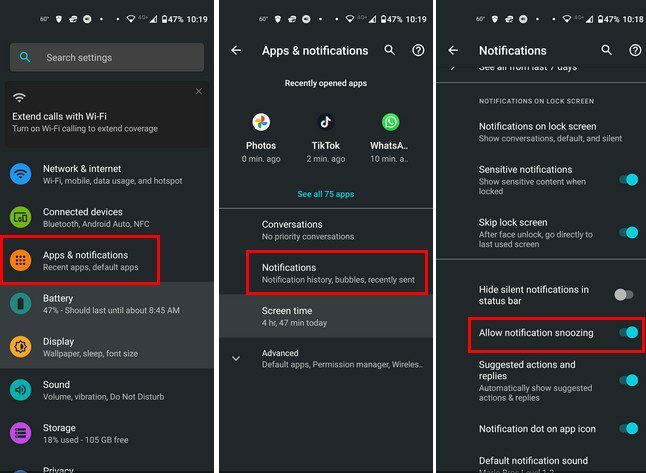
Μόλις ενεργοποιηθεί η επιλογή, θα πρέπει να δείτε την επιλογή αναβολής των ειδοποιήσεών σας. Μπορείτε να το κάνετε αυτό σύροντας ελαφρά την ειδοποίηση προς τα αριστερά. Κάντε το αργά, ώστε να μην απορρίψετε κατά λάθος την ειδοποίηση.
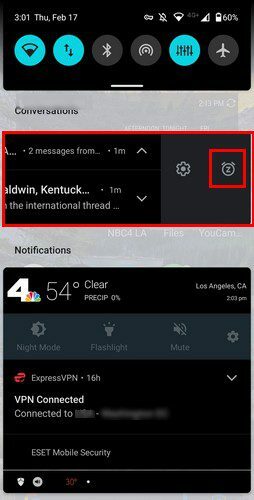
Όταν πατήσετε στο εικονίδιο του ρολογιού, θα δείτε ένα αναπτυσσόμενο μενού ώρας να εμφανίζεται στα αριστερά της γραμμής ειδοποιήσεων. Από προεπιλογή, θα ρυθμιστεί σε μία ώρα. Όταν το πατήσετε, θα δείτε τις διαφορετικές επιλογές ώρας από τις οποίες μπορείτε να διαλέξετε. Μπορείτε να επιλέξετε από:
- 15 λεπτά
- 30 λεπτά
- δύο ώρες
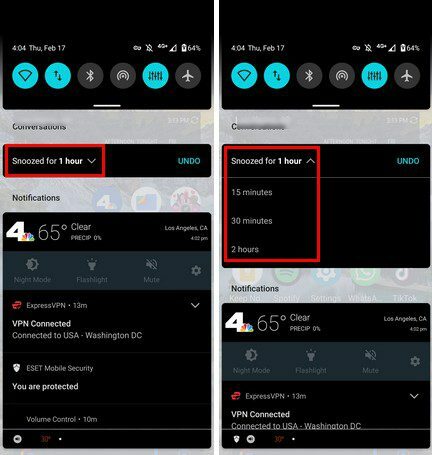
Πώς να αποτρέψετε την εμφάνιση ειδοποιήσεων Android στη γραμμή ειδοποιήσεων
Αν θέλετε να αποτρέψετε την εμφάνιση των ειδοποιήσεων Android στη γραμμή ειδοποιήσεων, δείτε πώς μπορείτε να το κάνετε αυτό. Θα χρειαστεί να μεταβείτε στις Ρυθμίσεις. Μπορείτε να το κάνετε αυτό σύροντας δύο φορές προς τα κάτω από το επάνω μέρος της οθόνης σας και πατώντας στον οδοντωτό τροχό ή μπορείτε να ανοίξετε το συρτάρι της εφαρμογής για να αναζητήσετε την εφαρμογή Ρυθμίσεις.
Μόλις μπείτε μέσα Ρυθμίσεις, παω σε Εφαρμογές και Ειδοποιήσεις και ανοίξτε την εφαρμογή της οποίας τις ειδοποιήσεις θέλετε να τροποποιήσετε. Μεταβείτε στη γνώμη ειδοποιήσεων της εφαρμογής. Πατήστε στον τύπο ειδοποίησης που θέλετε να αλλάξετε.
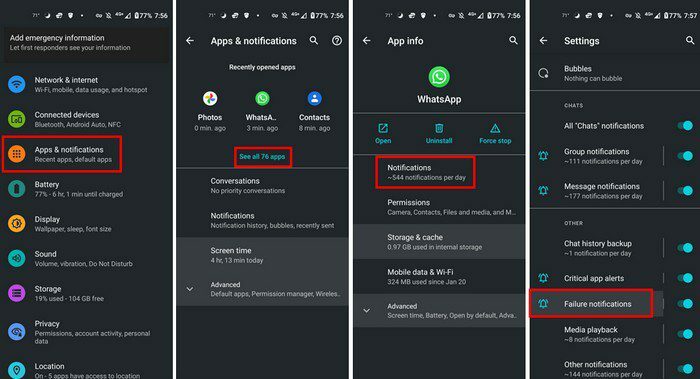
Για παράδειγμα, εάν ανοίξετε το WhatsApp, μπορείτε να πατήσετε στην επιλογή Κρίσιμες ειδοποιήσεις εφαρμογών. Η επιλογή Προεπιλογή θα επιλεγεί από προεπιλογή. Μπορείτε να αποφύγετε να έχετε το Ειδοποίηση WhatsApp εμφανίζονται στην οθόνη απενεργοποιώντας αυτήν την επιλογή. Εάν πατήσετε την επιλογή Αθόρυβο, θα δείτε μια διαφορετική επιλογή να εμφανίζεται παρακάτω. Θα δείτε την επιλογή για ελαχιστοποίηση. Αυτό που θα κάνει είναι να συμπτύξει τις ειδοποιήσεις σε μία γραμμή.
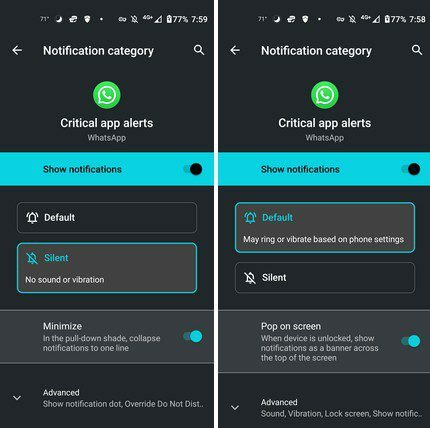
συμπέρασμα
Αυτό είναι το μόνο που υπάρχει σε αυτό. Αν αυτά Ειδοποιήσεις Android έχουν γίνει ενοχλητικά και θέλετε να κάνετε ένα διάλειμμα από αυτά, ξέρετε ότι μπορείτε πάντα να τα αναβάλλετε. Μπορείτε να τα αντιμετωπίσετε αργότερα. Μπορείτε επίσης να τα κάνετε να καταλαμβάνουν λιγότερο χώρο, ώστε να μην αποσπούν τόσο την προσοχή. Μεταβαίνοντας στις Ρυθμίσεις και με μερικά αγγίγματα εδώ κι εκεί, μπορείτε να διατηρήσετε τις ειδοποιήσεις υπό έλεγχο. Ποια μέθοδο θα δοκιμάσετε πρώτα; Μοιραστείτε τις σκέψεις σας στα παρακάτω σχόλια και μην ξεχάσετε να μοιραστείτε το άρθρο με άλλους στα μέσα κοινωνικής δικτύωσης.